
Når folk flytter ind i et nyt hus, er tapetet ofte en af de allerførste ting, der skal ændres - men mange af os holder fast i standardbakgrunden, når det kommer til vores computere.
Selvfølgelig er der intet galt med at holde fast i lagerbilledet, men der er noget der skal siges for at sætte dit eget personlige spin på dit system. Der er desuden praktiske fordele ved at ændre skrivebordet, som kan have en kraftig effekt på din produktivitet.
Her er seks nemme måder at tilpasse dit skrivebordsbaggrund i Windows. Uanset om du leder efter at bruge fem minutter eller fem timer til at lave tweaks, kan du sige farvel til de kedelige standardemissioner.
1. En uges værdi af tapet
Her er en enkel måde at ændre dit tapet til hver dag i ugen. Opret først en mappe på harddisken og udfyld den med syv forskellige billeder, som du gerne vil indstille som dit tapet. Derefter navngive dem individuelt for hver dag i ugen, og start filnavnet med sammenhængende numre - dvs. 1_Mon.jpg", 2._Tues.jpg", 3_Wed.jpg".
Gå derefter hen til Indstillinger > Tilpasning > Baggrund . Brug rullemenuen til at vælge Slideshow og vælg derefter den mappe, du lige har oprettet.
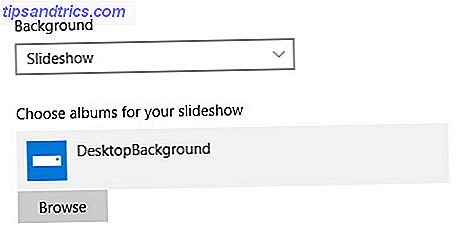
Brug skift billedet hver rullemenu til at vælge 1 dag, og sørg derefter for, at skyderen til Shuffle er sat til Off .

Dine billeder skal nu cykle dagligt, fordi de er bestilt af nummeret i begyndelsen af deres filnavn. Hvis du vil gå et skridt videre, kan du endda bruge et billedredaktør som Photoshop GIMP vs Photoshop: Hvilken er den rigtige for dig? GIMP vs Photoshop: Hvilken er rigtig for dig? Photoshop er den mest populære billedredigeringsapp derude, og GIMP er det bedste gratis alternativ til det. Hvilket skal du bruge? Læs mere for at tilføje i nogle tekst, der svarer til den dag, den skal vises på.

2. Vælg forskellige baggrunde til virtuelle skriveborde
En af de mest nyttige nye funktioner i Windows 10 er tilføjelsen af virtuelle skriveborde 5 måder at forbedre virtuelle stationære computere i Windows 10 5 måder at forbedre virtuelle stationære computere i Windows 10 Virtuelle skriveborde kan hjælpe dig med at udvide og organisere dit skrivebord. Her viser vi dig, hvordan du forbedrer og produktivt bruger Windows 10-funktionen Opgavevisning. Læs mere, en måde at strømline din arbejdsgang ved at organisere forskellige vinduer i separate virtuelle arbejdsområder. For eksempel kan du have et skrivebord til regneark og Word-dokumenter, du har brug for til arbejde, og derefter en separat en til at surfe på nettet, mens du er i pause.
Denne funktion virker fantastisk ud af kassen, men du kan finde den endnu mere nyttig, hvis du kan tildele individuelle baggrunde, der fortæller dig, hvilket skrivebord du interagerer med et øjeblik. For at gøre det skal du bruge et værktøj, som du kan downloade her.

Denne lette, minimalistiske applikation giver dig mulighed for at tildele forskellige baggrundsbilleder til forskellige desktops. Under hooden fungerer det ved at tjekke, hvilket virtuelt skrivebord der aktuelt er aktivt, og skifte baggrunden, hvis den registrerer en ændring.
3. Tildel Wallpapers Across Multiple Monitors
Hvis du bruger en multi-monitor-opsætning Sådan kan du være mere produktiv med Dual-skærme Sådan kan du være mere produktiv med Dual-skærme Du har brug for plads til flere dokumenter, for at få et overblik og hurtigt skifte mellem opgaver. Hvad der er sandt for dit skrivebord gælder også for dit virtuelle arbejdsområde. Vi viser dig, hvordan det betyder noget. Læs mere, så vil du måske bruge en anden baggrund for hver skærm. For at gøre det skal du vælge de ønskede billeder i File Explorer ved hjælp af Control eller Shift .

Højreklik derefter på det billede, du vil indstille som baggrunden på din primære skærm, og vælg Indstil .

Det billede, du klikede på, vises som baggrunden for din primære skærm, og alle andre, du har valgt, vil blive brugt som baggrund til dine andre skærme.
4. Brug en Wallpaper Manager
For mere kontrol over, hvordan din multi-monitor-opsætning håndterer skrivebordsbaggrund, er det værd at se på en tredjeparts tapestyring. Display Fusion er et fremragende betalt valg, der tilbyder masser af funktionalitet ud over tapetbilleder til nogen, der bruger mere end en skærm, og masser af kontrol over en enkelt skærm, hvis tapet er din højeste prioritet. En standard pro licens koster $ 25, men der er en 30-dages prøveversion tilgængelig for at se om softwaren passer til dine behov.

Enkeltmonitorbrugere, der søger efter en alternativ mulighed, kan tjekke Brilli Wallpaper Changer på Windows Store. Denne pæne app giver dig mulighed for at vælge og vælge baggrunde fra Bing-billedbiblioteket og din egen samling, og det vil fungere sammen med alle dine Windows-enheder. Du er dog begrænset til to samlinger på tredive billeder hver, medmindre du laver et køb på 1, 49 DKK i app.
5. Brug en video som dit tapet
Følgende teknik kan være lidt distraherende for nogle, men det er bestemt et snit over dit standard statiske tapet. Download den utroligt nyttige VLC medieafspiller 6 Flere VLC Media Player-funktioner Du skal prøve 6 Flere VLC Media Player-funktioner Du skal prøve VLC er en medieafspiller kraftigere end du måske indser. Bruger du det til sit fulde potentiale? Her er nogle pointers. Læs mere (hvis du ikke allerede har det) og naviger til Værktøjer > Indstillinger, og vælg derefter fanen Video .

Brug Output- rullemenuen til at vælge DirectX-videoudgang . Gem dine indstillinger, og genstart derefter VLC.

Vælg en video, der skal afspilles, højreklik på den og navigér til Video > Indstil som baggrund . Du kan nu minimere afspilleren og fortsætte med at se dit valgte klip fra skrivebordets komfort. Du skal blot fjerne funktionen Set as Wallpaper, når du er færdig.

6. Brug Rainmeter til et næste generations skrivebord
Mens der er masser af måder at tilpasse dit Windows 10 tapet uden at installere ekstra software, vil enhver, der søger fuld kontrol, have brug for at få fat i Rainmeter.
Regnmåler bruges til at oprette og vise skind, der overhaler udseendet og følelsen af Windows 10. Pakken giver brugerne mulighed for at foretage store ændringer i det visuelle design af grænsefladen og endda tilføje funktionelle widgets som medieafspiller kontrol og systemmonitorer.

Der er et væld af lagerskind, som du kan downloade og begynde at bruge med det samme, men for virkelig at få mest muligt ud af programmet, vil du lære tauene og begynde at designe dine egne temaer. Uanset om du sætter sammen et parallax skrivebord Sådan oprettes en Parallax-skrivebordsbaggrund med regnmåler Sådan oprettes en Parallax-skrivebordsbaggrund med regnmåler Hvis du ønsker et levende animeret skrivebordsbaggrund, skal du kigge på Rainmeter! Her viser vi dig, hvordan du opretter en unik parallax-effekt til din Windows-skrivebordsbaggrund. Læs mere eller dybere dybere ind i live tapet Gør dit skrivebord fantastisk med et interaktivt live tapet Gør dit skrivebord fantastisk med et interaktivt live tapet Intet gør dit skrivebord skiller sig ud som en levende interaktiv baggrund. Det er også en af de største øvelser i at tilpasse din Windows-opsætning. Vi viser dig hvordan du gør det nemt med Rainmeter. Læs mere, du vil snart se, at din fantasi er grænsen.
Husk, Mindre er mere!
Det er fristende at blive vanvittigt, når du ved, hvor meget du kan gøre for at tilpasse dit skrivebord. Det er dog vigtigt at huske at for mange klokker og fløjter kan blive en irriterende distraktion, når du sidder ned på din pc for at gøre noget arbejde.
Der er ikke noget galt med at beautify dit skrivebord, men det er altid værd at tænke på, om de farver og billeder, du har valgt, vil sætte dig i fare for øjenstamme. Er de mange skærme i vores liv, der gør vores øjne beskadige? Er de mange skærme i vores liv, der sårer vores øjne? Læs mere .
Tænk på måder, hvorpå du kan ændre dit skrivebord for at forbedre din arbejdsgang. Tweaks som farvekodede virtuelle skriveborde og Rainmeter-widgets, der overvåger dit system, kan virke mindre, men bruges korrekt, de kan spare tid og kræfter på daglig basis.
Det er dejligt at have et skrivebord, der ser godt ud og afspejler din smag - men det er endnu bedre, hvis de ændringer, du laver, kan overbelaste din produktivitet.
Har du et tip til at hjælpe andre brugere med at tilpasse deres skrivebord? Eller har du en tapetrelateret udfordring, der ikke er omfattet af denne artikel? Uanset hvad, gør din stemme hørt ved at give en kommentar nedenfor.



